
620-001334.003
© 2009 Logitech. All rights reserved. Logitech, the Logitech logo, and other Logitech marks are owned
by Logitech and may be registered. All other trademarks are the property of their respective owners.
Logitech assumes no responsibility for any errors that may appear in this manual. Information
contained herein is subject to change without notice.
+
1
2
3
1
2
3
4
4
Nederlands
F-toetsen
Met behulp van gebruiksvriendelijke, uitgebreide F-toetsen
kunt u gemakkelijk toepassingen starten of uw muziek
bedienen. Als u de uitgebreide functies (verlichte oranje
pictogrammen) wilt gebruiken, houdt u de FN-toets
ingedrukt en drukt u vervolgens op de gewenste F-toets.
Start toepassingen onmiddellijk
FN+F1 Hiermee wordt de standaard webbrowser gestart
FN+F2 Hiermee wordt de standaard e-mailtoepassing gestart
FN+F3 Hiermee wordt Windows
®
Search gestart
FN+F4 Hiermee wordt de Windows-rekenmachine
op het scherm gestart
Mediaknoppen
Gemakkelijke bediening van uw muziek of video:
FN+F5 Hiermee wordt de standaard mediatoepassing gestart
FN+F6 Vorige track
FN+F7 Afspelen/pauzeren
FN+F8 Volgende track
Volumeregeling
Regel of demp uw computeraudio met één druk
op een knop:
FN+F9 Mute
FN+F10 Volume lager
FN+F11 Volume hoger
FN+F12 Hiermee zet u uw computer in stand-bymodus
Led-indicatie
Caps Lock / Scroll Lock (FN+PgDn) / Num Lock
Software-instellingen
Via de software-instellingen (download de software van
www.logitech.com/downloads) kunt u een uitgebreide
F-toets (F1 t/m F5 plus F12) gemakkelijk aan een andere
functie toewijzen.
Italiano
Tasti funzione
I tasti funzione intuitivi consentono di avviare con facilità
applicazioni o controllare i brani musicali. Per utilizzare
le funzioni avanzate (icone retroilluminate di colore
arancione), tenere premuto il tasto FN e premere il tasto
funzione desiderato.
Avvio rapido
Avvio immediato di applicazioni:
FN+F1 Avvia il browser Web predefinito
FN+F2 Avvia l'applicazione di posta elettronica predefinita
FN+F3 Avvia la ricerca in Windows
®
FN+F4 Avvia la calcolatrice di Windows
Controllo di file multimediali
Facile controllo della riproduzione musicale
e multimediale:
FN+F5 Avvia l'applicazione multimediale predefinita
FN+F6 Brano precedente
FN+F7 Riproduzione/Pausa
FN+F8 Brano successivo
Regolazione del volume
Regolazione o disattivazione del volume del computer con
un solo tocco:
FN+F9 Disattivazione volume
FN+F10 Volume -
FN+F11 Volume +
FN+F12 Attiva la modalità Stand-by del computer
Notifica tramite LED
Blocco Maiusc / Blocco Scorr (FN+PgGiù) / Blocco Num
Impostazioni del software
Tramite le impostazioni del software (scaricabile all'indirizzo
www.logitech.com/downloads) è possibile riassegnare
con facilità un tasto funzione avanzato (tasti da F1 a F5
e F12) a un'altra funzione.
Svensk a
F-tangenter
Med de användarvänliga F-tangenterna kan du enkelt öppna
program eller styra dina musikfiler. Använd extrafunktionerna
(orangefärgade upplysta ikoner) genom att trycka samtidigt
på Fn-tangenten och den F-tangent som du vill använda.
Snabbstart
Öppna programmen direkt:
FN+F1 Öppnar standardwebbläsaren
FN+F2 Öppnar standardprogrammet för e-post
FN+F3 Öppnar sökfunktionen i Windows
®
FN+F4 Visar Windows-kalkylatorn på skärmen
Mediekontroller
Det är enkelt att styra uppspelningen av musik eller video:
FN+F5 Öppnar standardmediespelaren
FN+F6 Föregående spår
FN+F7 Spela/paus
FN+F8 Nästa spår
Volymreglage
Justera eller stäng av ljudet på datorn med en enda
knapptryckning:
FN+F9 Mute (ljud av)
FN+F10 Volym –
FN+F11 Volym +
FN+F12 Försätter datorn i viloläge
Indikatorlampa
Caps Lock/Scroll Lock (Fn+PgDn)/Num Lock
Programinställningar
I programinställningarna (ladda ner programvaran från
www.logitech.com/downloads) kan du enkelt ändra
F-tangenternas (F1–F5 samt F12) funktion.
Suomi
F-näppäimet
Voit käynnistää sovelluksia ja ohjata musiikkia helposti
käyttäjäystävällisillä F-näppäimillä. Jos haluat käyttää
lisätoimintoja (oranssit kuvakkeet), paina FN-näppäintä
ja tämän jälkeen F-näppäintä.
Pikakäynnistys
Sovellusten pikakäynnistys:
FN+F1 Käynnistää oletusselaimen
FN+F2 Käynnistää oletussähköpostiohjelman
FN+F3 Käynnistää Windows
®
-hakutoiminnon
FN+F4 Käynnistää Windows-laskimen
Medianäppäimet
Musiikin tai videon toiston vaivaton ohjaus:
FN+F5 Käynnistää oletusmediasovelluksen
FN+F6 Edellinen raita
FN+F7 Toisto/tauko
FN+F8 Seuraava raita
Äänenvoimakkuuden säädin
Säädä tai mykistä äänet yhdellä kosketuksella:
FN+F9 Mykistys
FN+F10 Äänenvoimakkuuden vähennys
FN+F11 Äänenvoimakkuuden lisäys
FN+F12 Asettaa tietokoneesi lepotilaan
Merkkivalo
Caps Lock / Scroll Lock (FN+PgDn) / Num Lock -toiminnot
Ohjelmiston asetukset
Voit helposti määrittää F-näppäimien (F1-F5) lisätoiminnot
uudelleen ohjelmiston asetuksissa (lataa ohjelmisto
osoitteessa www.logitech.com/downloads).
Português
Teclas F
As teclas F avançadas de fácil utilização permitem iniciar
facilmente aplicações ou controlar a música. Para utilizar
as funções avançadas (ícones com iluminação de fundo
cor de laranja), prima a tecla FN e, em seguida, a tecla F
que pretende utilizar.
Iniciação rápida
Inicie instantaneamente as aplicações:
FN+F1 Inicia o browser Web predefinido
FN+F2 Inicia a aplicação de correio electrónico predefinida
FN+F3 Inicia a procura do Windows
®
FN+F4 Iniciar a calculadora do Windows no ecrã
Controlo de multimédia
Controle facilmente a reprodução de música ou vídeo:
FN+F5 Inicia a aplicação de multimédia predefinida
FN+F6 Faixa anterior
FN+F7 Reproduzir/pausa
FN+F8 Próxima faixa
Controlo de volume
Ajustar ou silenciar o áudio do computador com
um único toque.
FN+F9 Sem som
FN+F10 Diminuir volume
FN+F11 Aumentar volume
FN+F12 Coloca o computador no modo de suspensão.
Notificação do LED
Caps Lock / Scroll Lock (FN+PgDn) / Num Lock
Definições de software
Nas definições de software (transfira o software
em www.logitech.com/downloads), pode reatribuir
facilmente uma tecla F avançada (F1 a F5 mais F12)
a outra função.
Ελληνικά
Πλήκτρα F
Τα εύχρηστα, βελτιωμένα πλήκτρα F σάς επιτρέπουν να εκκινείτε
εύκολα εφαρμογές ή να ελέγχετε τη μουσική. Για να
χρησιμοποιήσετε τις βελτιωμένες λειτουργίες (πορτοκαλί
εικονίδια οπίσθιου φωτισμού), κρατήστε πατημένο το πλήκτρο
"FN" και το πλήκτρο F που θέλετε να χρησιμοποιήσετε.
Γρήγορη έναρξη
Άμεση εκκίνηση εφαρμογών:
FN+F1 Εκκίνηση προεπιλεγμένου προγράμματος περιήγησης
web
FN+F2 Εκκίνηση προεπιλεγμένης εφαρμογής ηλεκτρονικού
ταχυδρομείου
FN+F3 Εκκίνηση των Windows®
FN+F4 Εμφάνιση της αριθμομηχανής των Windows στην οθόνη
Στοιχείο ελέγχου πολυμέσων
Εύκολος έλεγχος της αναπαραγωγής μουσικής και βίντεο:
FN+F5 Εκκίνηση της προεπιλεγμένης εφαρμογής πολυμέσων
FN+F6 Προηγούμενο κομμάτι
FN+F7 Αναπαραγωγή/παύση
FN+F8 Επόμενο κομμάτι
Ρύθμιση έντασης ήχου
Προσαρμόστε τον ήχο του υπολογιστή σας ή ενεργοποιήστε
τη σίγαση με το πάτημα ενός μόνο κουμπιού.
FN+F9 Σίγαση
FN+F10 Μείωση έντασης
FN+F11 Αύξηση έντασης
FN+F12 Βάζει τον υπολογιστή σας σε κατάσταση αναμονής
Ειδοποίηση ενδεικτικής λυχνίας
Caps Lock / Scroll Lock (FN+PgDn) / Num Lock
Ρυθμίσεις λογισμικού
Στις ρυθμίσεις λογισμικού (κάντε λήψη του λογισμικού από
τη διεύθυνση www.logitech.com/downloads), μπορείτε να
επαναφέρετε εύκολα την αντιστοίχιση ενός βελτιωμένου
πλήκτρου F (F1 έως F5, συν F12) σε άλλη λειτουργία.
Dansk
F-taster
Med F-tasternes alternative funktioner kan du nemt starte programmer
og styre musikafspilningen. Når du vil bruge en af de alternative funktioner
(bagbelyste orange ikoner), skal du holde Fn-tasten nede og trykke på den
pågældende F-tast.
Lynstart
Knapper til at starte programmer direkte:
FN+F1 Starter webbrowseren
FN+F2 Starter standardprogrammet til e-mail
FN+F3 Starter Windows
®
-søgning
FN+F4 Starter lommeregneren i Windows
Håndtering af mediefilerne
Det er let af styre afspilningen af musik og video:
FN+F5 Starter den medieafspiller der er valgt som standard
FN+F6 Forrige nummer
FN+F7 Afspil/pause
FN+F8 Næste nummer
Justering af lydstyrken
Du kan justere lyden og slå den fra på denne måde:
FN+F9 Lyd fra
FN+F10 Skru ned
FN+F11 Skru op
FN+F12 Sætter computeren i slumretilstand
Lysindikatorer
Caps Lock / Scroll Lock (FN+PgDn) / Num Lock
Softwareindstillinger
I softwaren (som kan hentes på www.logitech.com/downloads) kan du let
tildele de alternative F-taster (F1 til F5 samt F12) en anden funktion.
Norsk
F-taster
De brukervennlige F-tastene har ekstrafunksjoner som du kan bruke til å raskt
starte programmer eller kontrollere musikkavspilling. Hvis du vil bruke
ekstrafunksjonene (oransje, opplyste ikoner), holder du inne Fn-tasten
og trykker på den F-tasten du vil bruke.
Hurtigstart
Starter programmer øyeblikkelig:
FN+F1 Åpner standard nettleser
FN+F2 Åpner standard e-postprogram
FN+F3 Åpner Windows
®
-søk
FN+F4 Åpner kalkulatoren i Windows
Mediekontroller
Enkle kontroller for avspilling av musikk og videoer:
FN+F5 Starter standard medieprogram
FN+F6 Forrige spor
FN+F7 Spill av / pause
FN+F8 Neste spor
Volumkontroll
Juster eller slå av lyden fra datamaskinen med ett trykk:
FN+F9 Lyd av
FN+F10 Volum ned
FN+F11 Volum opp
FN+F12 Setter datamaskinen i hvilemodus
Varsellamper
Caps Lock / Scroll Lock (Fn + PgDn) / Num Lock
Programvareinnstillinger
I innstillingene i programvaren (last ned programvaren på
www.logitech.com/downloads) kan du lett gi en F-tast (F1–F5 samt F12)
en annen ekstrafunksjon.
Türkçe
F tuşları
Kullanımı kolay gelişmiş F tuşları, uygulamaları kolay bir
şekilde başlatmanızı veya müziğinizi denetlemenizi sağlar.
Gelişmiş işlevleri (ışıklı turuncu simgeler) kullanmak için FN tuşunu basılı tutarken
kullanmak istediğiniz F tuşuna basın.
Hızlı başlatma
Uygulamaları anında başlatın:
FN+F1 Varsayılan web tarayıcısını başlatır
FN+F2 Varsayılan e-posta uygulamasını başlatır
FN+F3 Windows
®
arama uygulamasını başlatır
FN+F4 Windows ekran hesap makinesini başlatır.
Ortam denetimi
Müzik çalma veya video oynatmayı kolay denetleme:
FN+F5 Varsayılan ortam uygulamasını başlatır
FN+F6 Önceki parça
FN+F7 Yürüt/duraklat
FN+F8 Sonraki parça
Ses düzeyi denetimi
Bilgisayarınızın ses düzeyini tek bir dokunuşla ayarlayın veya sessize alın:
FN+F9 Sessiz
FN+F10 Ses düzeyini alçalt
FN+F11 Ses düzeyini yükselt
FN+F12 Bilgisayarınızı uyku moduna geçirir
LED uyarısı
Caps Lock / Scroll Lock (FN+PgDn) / Num Lock
Yazılım ayarları
Yazılım ayarlarında (yazılımı www.logitech.com/downloads adresinden
yükleyin), gelişmiş F tuşunu (F1- F5 ve F12) kolaylıkla başka bir işleve yeniden
atayabilirsiniz.
2
3
4
1
1
2
3
4
1
2
3
4
1
3
4
2
3
4
1
2
1
3
4
2
3
4
1
2
3
4
1
2
1
2
3
4
3
4
1
00800 44 882 5862
00800 441 17 19
+353-(0)1 524 50 80
WWW
www.logitech.com/support
2


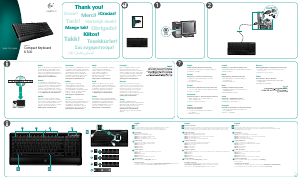

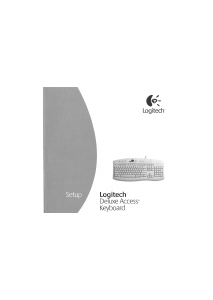



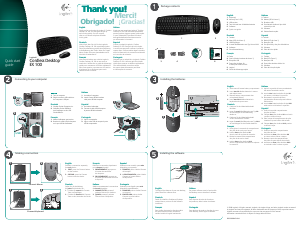
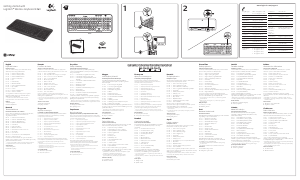

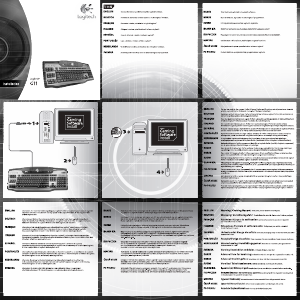
Diskutieren Sie über dieses Produkt mit
Hier können Sie uns Ihre Meinung zu Logitech K300 Tastatur mitteilen. Wenn Sie eine Frage haben, lesen Sie zunächst das Bedienungsanleitung sorgfältig durch. Die Anforderung eines Bedienungsanleitung kann über unser Kontaktformular erfolgen.